Cómo eliminar el malware DawDropper de su dispositivo Android
TroyanoConocido también como: Virus DawDropper
Obtenga un escaneo gratuito y verifique si su computadora está infectada.
ELIMÍNELO AHORAPara usar el producto con todas las funciones, debe comprar una licencia para Combo Cleaner. 7 días de prueba gratuita limitada disponible. Combo Cleaner es propiedad y está operado por RCS LT, la empresa matriz de PCRisk.
¿Qué es DawDropper?
DawDropper es un software malicioso dirigido a los sistemas operativos Android. Está clasificado como dropper, un tipo de programa diseñado para causar infecciones en cadena (es decir, descargar/instalar otro malware). Este dropper se ha utilizado para infectar dispositivos con varios troyanos bancarios.
Los desarrolladores de DawDropper ofrecen este programa malicioso como un servicio (Malware-as-a-Service [MaaS]) para que los ciberdelincuentes puedan utilizarlo para difundir su software malicioso a cambio de una cuota. DawDropper se ha distribuido activamente en Google Play Store bajo la apariencia de varias aplicaciones de limpieza del sistema, mensajería, edición de imágenes y otras.
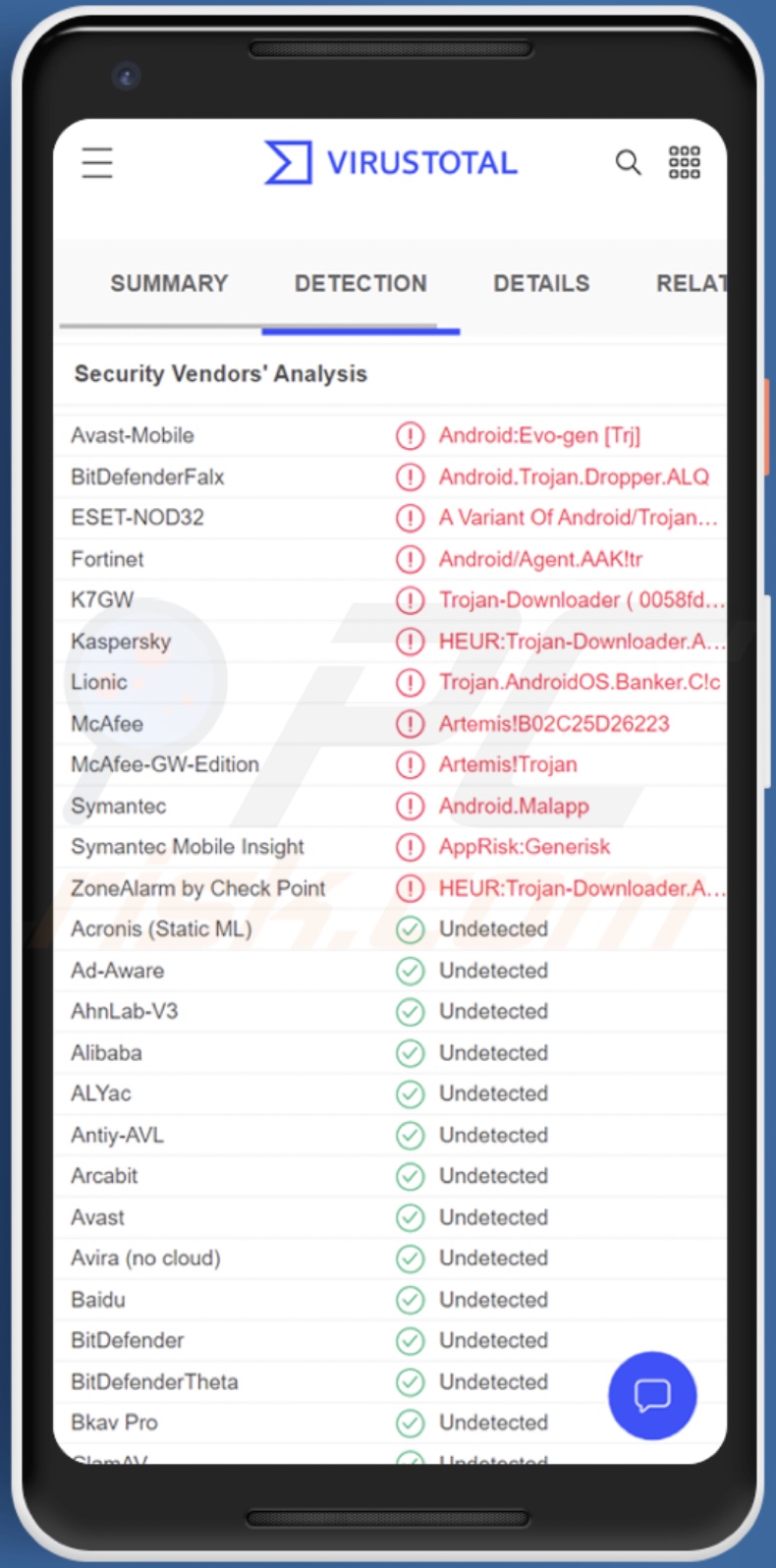
Resumen de DawDropper
DawDropper opera descargando/instalando malware adicional, específicamente troyanos bancarios. Se ha observado que este programa infecta dispositivos Android con ERMAC 2.0, Hydra, Octo, y TeaBot. Estas cargas útiles son programas maliciosos que roban datos y tienen como objetivo la información bancaria.
Estos troyanos pueden tener la capacidad de forzar la apertura de páginas web de phishing disfrazadas de sitios bancarios en línea o superponer aplicaciones bancarias con ventanas que registran las credenciales de inicio de sesión introducidas en ellas. Algunos troyanos bancarios pueden incluso eludir el sistema 2FA/MFA (Autenticación de dos factores/ Autenticación de múltiples factores). Además, los programas maliciosos de este tipo suelen tener otras funcionalidades adicionales..
En el momento de escribir este artículo, todas las variantes de DawDropper utilizan la base de datos en tiempo real de Firebase, un auténtico servicio en la nube de terceros, como servidor de mando y control (C&C) y almacenamiento de datos, mientras que las cargas útiles maliciosas se alojan en GitHub.
Como se mencionó en la introducción, DawDropper se propagó utilizando múltiples aplicaciones en Google Play Store. Los analistas de Trend Micro descubrieron aplicaciones maliciosas de DawDropper llamadas Call Recorder, Call recorder pro+, Conquer Darkness, Crypto Utils, Document Scanner, Document Scanner PRO, Eagle photo editor, Extra Cleaner, FixCleaner, Just In: Video Motion, Lucky Cleaner, Rooster VPN, Simpli Cleaner, Super Cleaner, Unicc QR Scanner, and Universal Saver Pro (captura de pantalla a continuación).
Aunque las aplicaciones mencionadas ya no están disponibles en Google Play, la probabilidad de que haya otras apps de DawDropper en la plataforma es alta.
En resumen, DawDropper puede causar múltiples infecciones en el sistema que pueden conducir a graves problemas de privacidad, importantes pérdidas financieras y robo de identidad. Si sospecha que su dispositivo Android está infectado con DawDropper (u otro malware), le recomendamos encarecidamente que utilice un antivirus para eliminarlo sin demora.
| Nombre | Virus DawDropper |
| Tipo de amenaza | Malware para Android, aplicación maliciosa, aplicación no deseada. |
| Nombres de detección | Avast-Mobile (Android:Evo-gen [Trj]), ESET-NOD32 (Una variante de Android/TrojanDownloader.A), Kaspersky (HEUR:Trojan-Downloader.AndroidOS.Banker.n), McAfee (Artemis!B02C25D26223), Symantec Mobile Insight (AppRisk:Generisk), Lista completa (VirusTotal) |
| Síntomas | El dispositivo va lento, los ajustes del sistema se modifican sin el permiso del usuario, aparecen aplicaciones sospechosas, el uso de datos y de la batería se incrementa significativamente, los navegadores redirigen a sitios web sospechosos, aparecen anuncios intrusivos. |
| Métodos de distribución | Archivos adjuntos de correo electrónico infectados, anuncios maliciosos en línea, ingeniería social, aplicaciones engañosas, sitios web de estafa. |
| Daños | Robo de información personal (mensajes privados, inicios de sesión/contraseñas, etc.), disminución del rendimiento del dispositivo, la batería se agota rápidamente, disminución de la velocidad de Internet, grandes pérdidas de datos, pérdidas monetarias, robo de identidad (las aplicaciones maliciosas podrían abusar de las aplicaciones de comunicación). |
| Eliminación de malware (Android) | Para eliminar las infecciones de malware, nuestros investigadores de seguridad recomiendan analizar su dispositivo Android con un software antimalware legítimo. Recomendamos Avast, Bitdefender, ESET o Malwarebytes. |
Ejemplos de malware específico para Android
Hemos analizado cientos de programas maliciosos dirigidos a sistemas operativos Android; HiddenAds, AIVARAT, Toll Fraud malware, Bahamut, y Revive son sólo algunos ejemplos.
El malware puede tener varias funcionalidades dañinas, que pueden estar en diferentes combinaciones. Entre las funciones más comunes se encuentran el robo de datos confidenciales, la encriptación de archivos y/o el bloqueo de la pantalla del dispositivo (ransomware), la grabación de contenidos (por ejemplo, la toma de capturas de pantalla, de instantáneas de la cámara, la grabación de audio/vídeo, el keylogging, etc.), la habilitación del control remoto sobre los dispositivos, la provocación de infecciones en cadena, etc.
Independientemente de cómo actúe el software malicioso, pone en peligro la seguridad del dispositivo y del usuario. Por lo tanto, todas las amenazas deben ser eliminadas inmediatamente después de su detección.
¿Cómo se ha infiltrado DawDropper en mi dispositivo?
Se ha observado que DawDropper prolifera activamente a través de Google Play Store. Se han identificado más de una docena de estas aplicaciones maliciosas (captura de pantalla abajo), y en el momento de escribir este artículo - ya no están disponibles en Google Play. Sin embargo, es posible que haya otros disfraces.
Por lo general, los ciberdelincuentes distribuyen el malware mediante técnicas de phishing e ingeniería social. El software malicioso suele presentarse como un paquete de programas/medios ordinarios.
Las técnicas de distribución más comunes son: descargas "drive-by" (engañosas/silenciosas), estafas en línea, correo no deseado (p. ej., correos electrónicos, SMS, mensajes privados, etc.), canales de descarga dudosos (p. ej., sitios de programas gratuitos y de terceros, redes de intercambio Peer-to-Peer, etc.), herramientas ilegales de activación de software ("cracks"), actualizaciones falsas y publicidad engañosa.
¿Cómo evitar la instalación de programas maliciosos?
Recomendamos encarecidamente que se investigue el software antes de su descarga/instalación y/o compra, por ejemplo, comprobando las reseñas de los usuarios/técnicos, leyendo las condiciones, teniendo cuidado con los permisos necesarios, etc. Además, todas las descargas deben realizarse desde fuentes oficiales y verificadas.
Es crucial activar y actualizar el software utilizando funciones/herramientas auténticas, ya que las herramientas de activación ilegales ("cracking") y los actualizadores ilegítimos pueden contener malware.
Aconsejamos no abrir los archivos adjuntos y los enlaces que se encuentran en el correo sospechoso (por ejemplo, correos electrónicos, SMS, DMs, etc.), ya que esto puede dar lugar a una infección del sistema. Otra recomendación es estar atento al navegar, ya que los contenidos falsos y maliciosos suelen parecer legítimos.
Hay que destacar la importancia de tener instalado y actualizado un antivirus de confianza. Los programas de seguridad deben ser utilizados para realizar escaneos regulares del sistema y eliminar las amenazas.
Aspecto de las aplicaciones maliciosas DawDropper (fuente de la imagen: sitio web de Trend Micro):
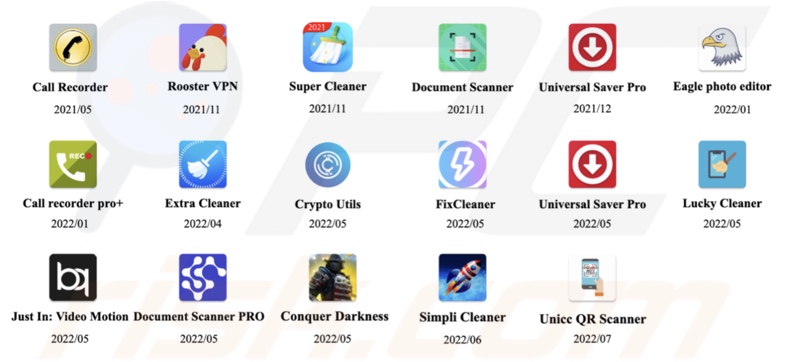
Menú de acceso rápido:
- Introducción
- ¿Cómo eliminar el historial de navegación del navegador Chrome?
- ¿Cómo desactivar las notificaciones del navegador Chrome?
- ¿Cómo resetear el navegador web Chrome?
- ¿Cómo eliminar el historial de navegación del navegador web Firefox?
- ¿Cómo desactivar las notificaciones del navegador Firefox?
- ¿Cómo resetear el navegador web Firefox?
- ¿Cómo desinstalar aplicaciones potencialmente no deseadas y/o maliciosas?
- ¿Cómo iniciar el dispositivo Android en "Modo seguro"?
- ¿Cómo comprobar el uso de la batería de varias aplicaciones?
- ¿Cómo comprobar el uso de datos de varias aplicaciones?
- ¿Cómo instalar las últimas actualizaciones de software?
- ¿Cómo restablecer el sistema a su estado predeterminado?
- ¿Cómo desactivar las aplicaciones que tienen privilegios de administrador?
Eliminar el historial de navegación del navegador web Chrome:

Pulse el botón "Menú" (tres puntos en la esquina superior derecha de la pantalla) y seleccione "Historial" en el menú desplegable abierto.

Pulse "Borrar datos de navegación", seleccione la pestaña "AVANZADO", seleccione el rango de tiempo y los tipos de datos que desea eliminar y pulse "Borrar datos".
Desactivar las notificaciones del navegador en el navegador web Chrome:

Pulse el botón "Menú" (tres puntos en la esquina superior derecha de la pantalla) y seleccione "Ajustes" en el menú desplegable abierto.

Baje hasta que vea la opción "Ajustes del sitio" y tóquela. Baje hasta que vea la opción "Notificaciones" y púlsela.

Busque los sitios web que envían notificaciones del navegador, pulse sobre ellos y haga clic en "Borrar y restablecer". Esto eliminará los permisos concedidos para que estos sitios web entreguen notificaciones. Sin embargo, una vez que visite el mismo sitio de nuevo, puede pedir un permiso de nuevo. Puede elegir si dar estos permisos o no (si elige rechazarlos, el sitio web pasará a la sección "Bloqueado" y ya no le pedirá el permiso).
Resetear el navegador web Chrome:

Vaya a "Ajustes", desplácese hacia abajo hasta que vea "Aplicaciones" y tóquelo.

Baje hasta encontrar la aplicación "Chrome", selecciónela y toque la opción "Almacenamiento".

Pulse "ADMINISTRAR ALMACENAMIENTO", luego "BORRAR TODOS LOS DATOS" y confirme la acción pulsando "OK". Tenga en cuenta que al restablecer el navegador se eliminarán todos los datos almacenados en él. Esto significa que se eliminarán todos los inicios de sesión/contraseñas guardados, el historial de navegación, los ajustes no predeterminados y otros datos. También tendrá que volver a iniciar sesión en todos los sitios web.
Eliminar el historial de navegación del navegador web Firefox:

Pulse el botón "Menú" (tres puntos en la esquina superior derecha de la pantalla) y seleccione "Historial" en el menú desplegable abierto.

Baje hasta que vea "Borrar datos privados" y tóquelo. Seleccione los tipos de datos que desea eliminar y pulse "BORRAR DATOS".
Desactivar las notificaciones del navegador en el navegador web Firefox:

Visite el sitio web que envía notificaciones del navegador, toque el icono que aparece a la izquierda de la barra de URL (el icono no será necesariamente un "candado") y seleccione "Editar configuración del sitio".

En la ventana emergente abierta opte por la opción "Notificaciones" y pulse "BORRAR".
Resetear el navegador web Firefox:

Vaya a "Ajustes", desplácese hacia abajo hasta que vea "Aplicaciones" y tóquelo.

Baje hasta encontrar la aplicación "Firefox", selecciónela y toque la opción "Almacenamiento".

Pulse "BORRAR DATOS" y confirme la acción pulsando "BORRAR". Tenga en cuenta que al restablecer el navegador se eliminarán todos los datos almacenados en él. Esto significa que se eliminarán todos los inicios de sesión/contraseñas guardados, el historial de navegación, los ajustes no predeterminados y otros datos. También tendrá que volver a iniciar sesión en todos los sitios web.
Desinstalar aplicaciones potencialmente no deseadas y/o maliciosas:

Vaya a "Ajustes", desplácese hacia abajo hasta que vea "Aplicaciones" y tóquelo.

Desplácese hacia abajo hasta que vea una aplicación potencialmente no deseada y/o maliciosa, selecciónela y pulse "Desinstalar". Si, por alguna razón, no puede eliminar la aplicación seleccionada (por ejemplo, le aparece un mensaje de error), debe intentar utilizar el "Modo seguro".
Iniciar el dispositivo Android en "Modo seguro":
El "Modo seguro" en el sistema operativo Android deshabilita temporalmente la ejecución de todas las aplicaciones de terceros. El uso de este modo es una buena manera de diagnosticar y resolver varios problemas (por ejemplo, eliminar aplicaciones maliciosas que impiden a los usuarios hacerlo cuando el dispositivo está funcionando "normalmente").

Pulse el botón de encendido y manténgalo pulsado hasta que vea la pantalla "Apagar". Pulse el icono de "Apagar" y manténgalo pulsado. Después de unos segundos aparecerá la opción "Modo seguro" y podrá ejecutarlo reiniciando el dispositivo.
Comprobar el uso de la batería de varias aplicaciones:

Vaya a "Ajustes", desplácese hacia abajo hasta que vea "Mantenimiento del dispositivo" y tóquelo.

Pulse "Batería" y compruebe el uso de cada aplicación. Las aplicaciones auténticas/legítimas están diseñadas para utilizar la menor cantidad de energía posible con el fin de proporcionar la mejor experiencia de usuario y ahorrar energía. Por lo tanto, un uso elevado de la batería puede indicar que la aplicación es maliciosa.
Comprobar el uso de datos de varias aplicaciones:

Vaya a "Ajustes", desplácese hacia abajo hasta que vea "Conexiones" y tóquelo.

Baje hasta que vea "Uso de datos" y seleccione esta opción. Al igual que con la batería, las aplicaciones auténticas están diseñadas para minimizar el uso de datos en la medida de lo posible. Esto significa que un uso enorme de datos puede indicar la presencia de una aplicación maliciosa. Tenga en cuenta que algunas aplicaciones maliciosas pueden estar diseñadas para funcionar sólo cuando el dispositivo está conectado a la red inalámbrica. Por esta razón, debe comprobar el uso de datos tanto en el móvil como en la red Wi-Fi.

Si encuentra una aplicación que utiliza muchos datos aunque no la utilice nunca, le aconsejamos encarecidamente que la desinstale lo antes posible.
Instalar las últimas actualizaciones de software:
Mantener el software actualizado es una buena práctica cuando se trata de la seguridad del dispositivo. Los fabricantes de dispositivos lanzan continuamente varios parches de seguridad y actualizaciones de Android para corregir errores y fallos de los que pueden abusar los ciberdelincuentes. Un sistema anticuado es mucho más vulnerable, por lo que siempre hay que asegurarse de que el software del dispositivo está actualizado.

Vaya a "Ajustes", desplácese hacia abajo hasta que vea "Actualización de software" y tóquelo.

Pulse "Descargar actualizaciones manualmente" y compruebe si hay actualizaciones disponibles. Si es así, instálalas inmediatamente. También le recomendamos que active la opción "Descargar actualizaciones automáticamente", ya que permitirá que el sistema le notifique cuando se publique una actualización y/o la instale automáticamente.
Restablecer el sistema a su estado por defecto:
Realizar un "Reset de fábrica" es una buena manera de eliminar todas las aplicaciones no deseadas, restaurar la configuración del sistema a su estado por defecto y limpiar el dispositivo en general. Sin embargo, hay que tener en cuenta que se borrarán todos los datos del dispositivo, incluidas las fotos, los archivos de vídeo/audio, los números de teléfono (almacenados en el dispositivo, no en la tarjeta SIM), los mensajes SMS, etc. En otras palabras, el dispositivo será restaurado a su estado primitivo.
También puede restaurar los ajustes básicos del sistema y/o simplemente los ajustes de red.

Vaya a "Ajustes", desplácese hacia abajo hasta que vea "Acerca del teléfono" y tóquelo.

Baje hasta que vea "Restablecer" y tóquelo. Ahora seleccione la acción que desea realizar:
"Restablecer ajustes": restablece todos los ajustes del sistema a sus valores predeterminados;
"Restablecer ajustes de red": restablece todos los ajustes relacionados con la red a sus valores predeterminados;
"Restablecer datos de fábrica": restablece todo el sistema y borra completamente todos los datos almacenados;
Desactivar las aplicaciones que tienen privilegios de administrador:
Si una aplicación maliciosa obtiene privilegios de administrador puede dañar gravemente el sistema. Para mantener el dispositivo lo más seguro posible hay que comprobar siempre qué aplicaciones tienen esos privilegios y desactivar las que no deberían.

Vaya a "Ajustes", desplácese hacia abajo hasta que vea "Pantalla de bloqueo y seguridad" y tóquelo.

Deslícese hacia abajo hasta que vea "Otros ajustes de seguridad", tóquelo y luego toque "Aplicaciones de administrador del dispositivo".

Identifique las aplicaciones que no deberían tener privilegios de administrador, tóquelas y luego toque "DESACTIVAR".
Preguntas frecuentes (FAQ)
Mi dispositivo Android está infectado con el malware DawDropper, ¿debo formatear mi dispositivo de almacenamiento para deshacerme de él?
No, esas medidas drásticas no son necesarias para la eliminación de DawDropper.
¿Cuáles son los principales problemas que puede causar el malware DawDropper?
DawDropper es un programa malicioso de tipo dropper, es decir, está diseñado para descargar/instalar malware adicional. Se ha observado que DawDropper infecta sistemas con troyanos bancarios (por ejemplo, ERMAC 2.0, Hydra, Octo, y TeaBot). Estos troyanos tienen como objetivo la información bancaria. Por lo tanto, las infecciones de DawDropper pueden provocar graves problemas de privacidad, pérdidas financieras y robo de identidad.
¿Cuál es el objetivo del malware DawDropper?
Normalmente, el malware se emplea para generar ingresos. Sin embargo, los ciberdelincuentes también pueden utilizar el software malicioso para divertirse, interrumpir procesos (por ejemplo, sitios web, servicios, empresas, etc.), llevar a cabo venganzas personales e incluso lanzar ataques con motivación política/geopolítica.
¿Cómo se ha infiltrado el malware DawDropper en mi dispositivo Android?
DawDropper ha proliferado bajo la apariencia de varias aplicaciones en Google Play Store. Sin embargo, el malware también puede distribuirse a través de descargas no autorizadas, correo basura (por ejemplo, correos electrónicos, SMS, DM, etc.), estafas en línea, fuentes de descarga poco fiables (por ejemplo, sitios web de programas gratuitos y de terceros, redes de intercambio P2P, etc.), herramientas ilegales de activación de programas ("cracks"), publicidad engañosa y actualizaciones falsas.
Compartir:

Tomas Meskauskas
Investigador experto en seguridad, analista profesional de malware
Me apasiona todo lo relacionado con seguridad informática y tecnología. Me avala una experiencia de más de 10 años trabajando para varias empresas de reparación de problemas técnicos y seguridad on-line. Como editor y autor de PCrisk, llevo trabajando desde 2010. Sígueme en Twitter y LinkedIn para no perderte nada sobre las últimas amenazas de seguridad en internet.
El portal de seguridad PCrisk es ofrecido por la empresa RCS LT.
Investigadores de seguridad han unido fuerzas para ayudar a educar a los usuarios de ordenadores sobre las últimas amenazas de seguridad en línea. Más información sobre la empresa RCS LT.
Nuestras guías de desinfección de software malicioso son gratuitas. No obstante, si desea colaborar, puede realizar una donación.
DonarEl portal de seguridad PCrisk es ofrecido por la empresa RCS LT.
Investigadores de seguridad han unido fuerzas para ayudar a educar a los usuarios de ordenadores sobre las últimas amenazas de seguridad en línea. Más información sobre la empresa RCS LT.
Nuestras guías de desinfección de software malicioso son gratuitas. No obstante, si desea colaborar, puede realizar una donación.
Donar
▼ Mostrar discusión